Correction de lerreur de ne pas démarrer Droid4X

Impossible de démarrer Droid4X, veuillez réessayer. Si le problème persiste, veuillez redémarrer et réinstaller. Cette erreur empêche d
Droid4X est l'un des meilleurs émulateurs Android aujourd'hui, cependant, si vous souhaitez utiliser Droid4X, nous avons besoin d' un compte Droid4X et connectez-vous à ce compte sur l'émulateur. Vous pouvez créer un nouveau compte si vous le souhaitez, ou si vous en avez déjà (compte Google), vous pouvez également l'utiliser pour vous connecter.
L'émulation Android est le seul et le plus efficace moyen pour nous de télécharger, d'installer et de découvrir des applications et des jeux pour le système d'exploitation Android sur l'ordinateur lorsqu'il n'y a pas d'appareil. Et également besoin d'ajouter, le compte de connexion Droid4X est nécessaire pour pouvoir utiliser n'importe quel émulateur.
Étape 1: Après avoir téléchargé et installé l'émulateur Droid4X avec succès sur l'ordinateur, à partir de l'interface principale, cliquez avec le bouton gauche sur l'élément SysFolder (dossier jaune).
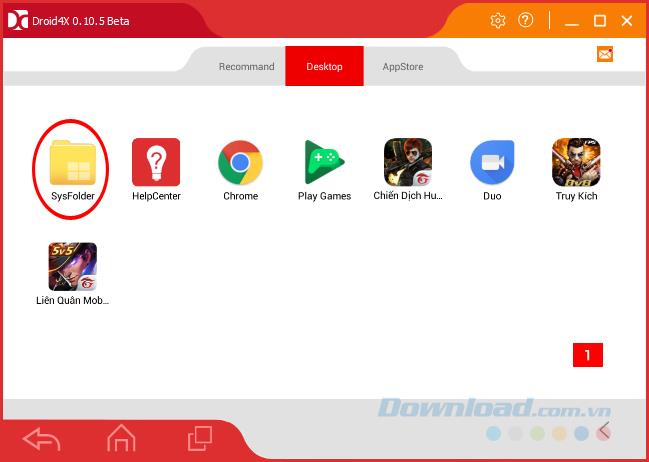
Étape 2 : cliquez sur l'icône Paramètres .
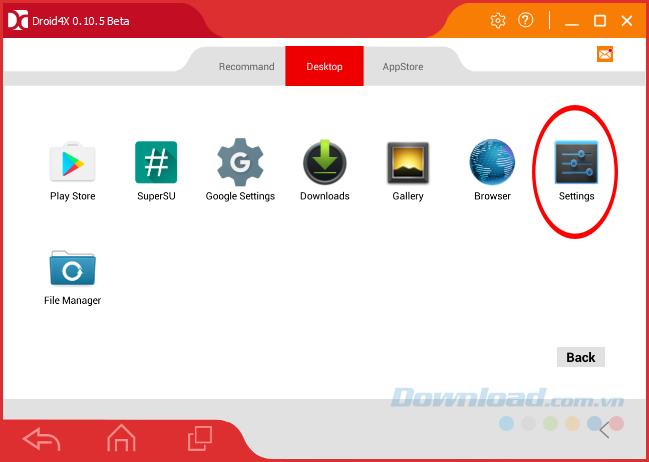
Étape 3 : Dans cette interface, faites défiler vers le bas pour trouver des comptes , cliquez avec le bouton gauche sur Ajouter un compte .
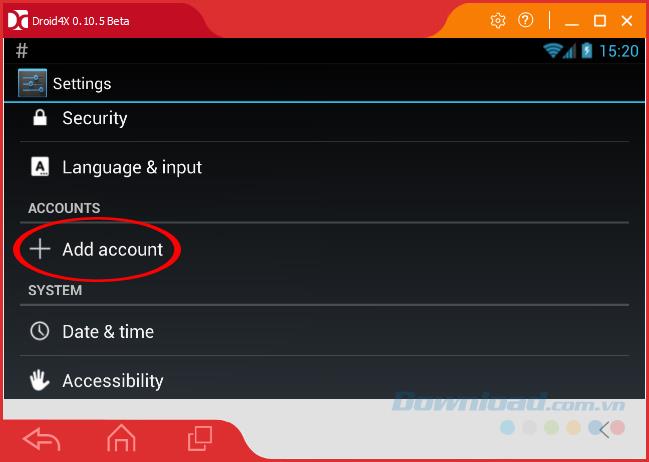
Cliquez sur Compte / Ajouter un compte pour procéder à la connexion
Étape 4 : Une interface similaire à celle de la création du compte Droid4X apparaît, mais cette fois sélectionnez Existant .
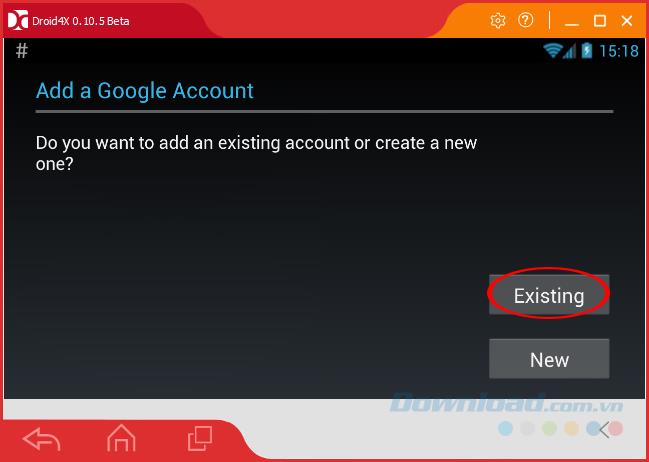
Étape 5 : Entrez les informations de compte Google dont vous avez besoin pour vous connecter et cliquez avec le bouton gauche de la souris sur l'icône triangulaire à droite (coin inférieur droit de l'écran).
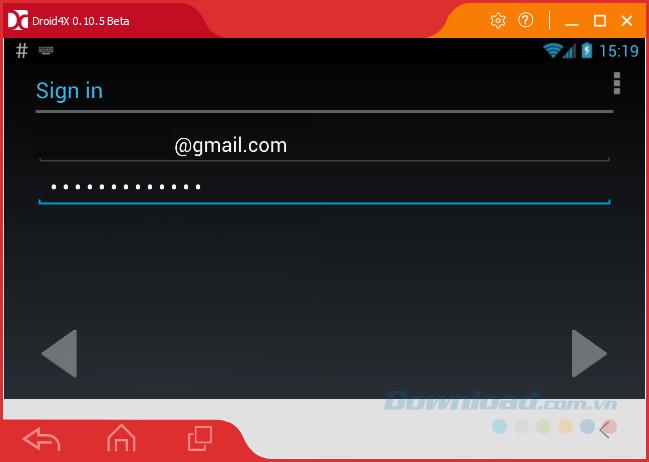
Étape 6 : Une fenêtre contextuelle comme indiqué ci-dessous, cliquez sur OK pour accepter et continuer à vous connecter.
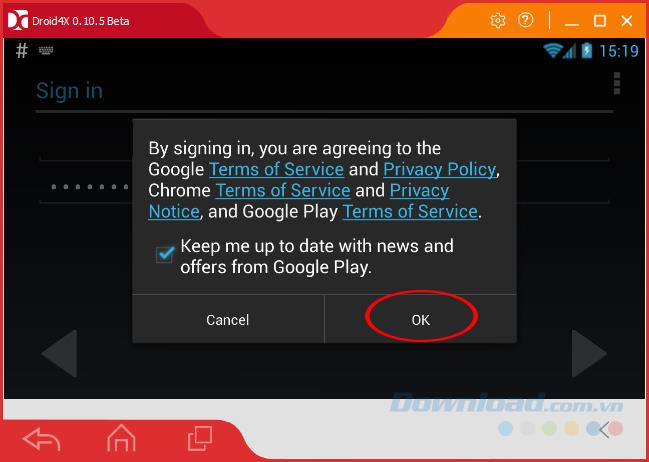
Cliquez sur OK pour accepter les termes de Google
Étape 7 : Tout comme sur l'ordinateur, Droid4X exige maintenant que les utilisateurs se connectent d'abord sur n'importe quel navigateur (si vous vous êtes déjà connecté auparavant, cette étape n'apparaîtra pas).
Cliquez sur Suivant pour continuer.
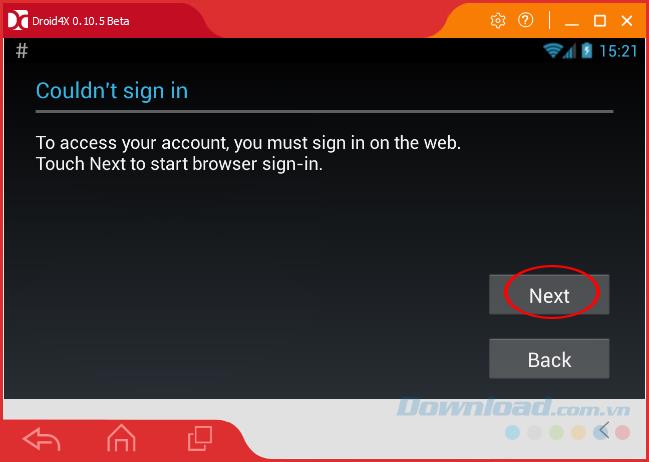
Étape 8 : Entrez à nouveau les informations de compte qui doivent être connectées à l'interface Web du simulateur.
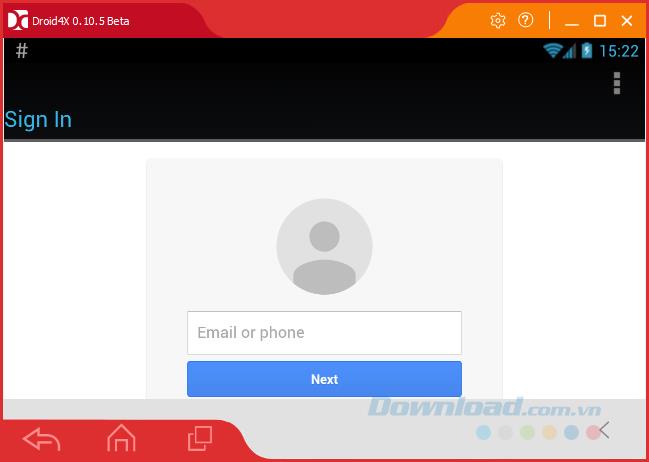
Connectez-vous à nouveau dans le navigateur du simulateur
Étape 9 : Connexion réussie, l'interface Droid4x change comme ci-dessous. Sélectionnez Non, merci de sauter l'étape de configuration de la facturation.
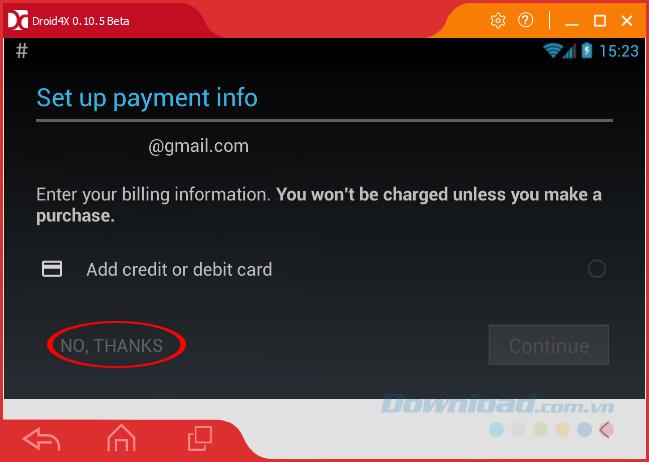
Étape 10 : Vous pouvez configurer les données de cet émulateur pour qu'elles soient synchronisées avec le compte que vous venez de vous connecter (ou non) en cochant ou décochant simplement dans la section Garder ce téléphone sauvegardé avec mon compte Google. , puis cliquez avec le bouton gauche de la souris sur l'icône de flèche triangulaire à droite ci-dessous.
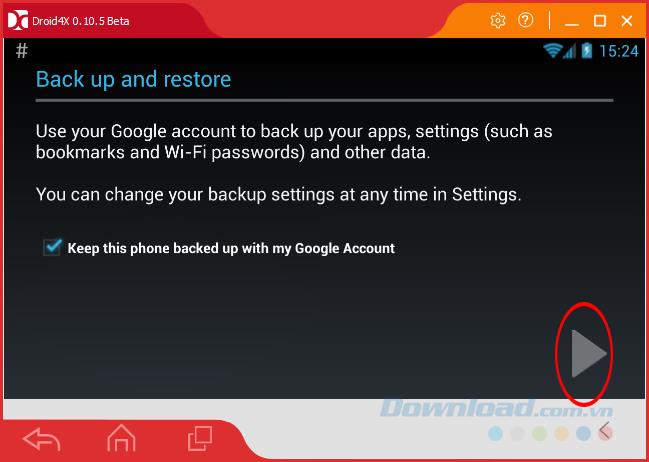
Enfin, revenez à l'interface des paramètres, vous verrez l'interface apparaître plus d'entrées Google (correspondant à un compte Google a été connecté avec succès). Vous voulez vérifier, faites un clic gauche sur cet article.
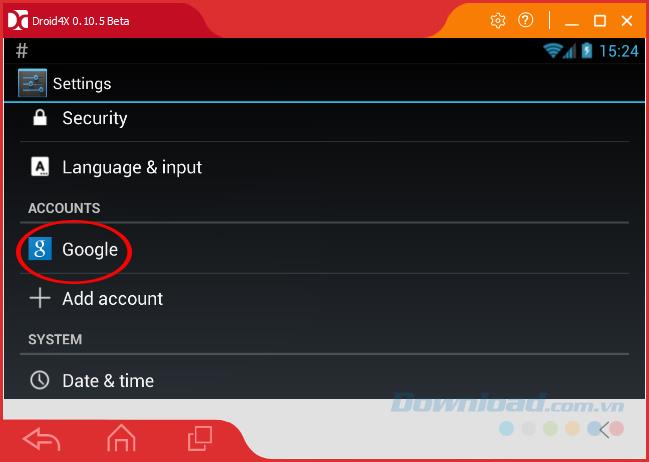
Vous verrez votre nom de compte ici.
AVIS:
Si le compte connecté est un autre compte, le nom (type) de ce compte apparaîtra également à la place de Google.
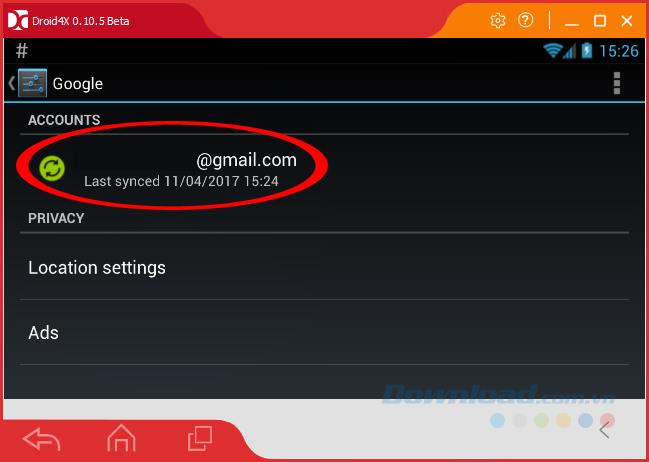
Vous pouvez maintenant commencer à utiliser les fonctions de l'émulateur, ainsi que télécharger et utiliser des programmes téléchargés depuis CH Play.
Je vous souhaite une mise en œuvre réussie!
Qu'est-ce qu'un VPN ? Quels sont ses avantages et ses inconvénients ? Avec WebTech360, découvrons la définition d'un VPN et comment appliquer ce modèle et ce système au travail.
La sécurité Windows ne se limite pas à une simple protection contre les virus. Elle protège contre le phishing, bloque les rançongiciels et empêche l'exécution d'applications malveillantes. Cependant, ces fonctionnalités sont difficiles à repérer : elles sont dissimulées derrière des couches de menus.
Une fois que vous aurez appris et essayé par vous-même, vous constaterez que le cryptage est incroyablement facile à utiliser et incroyablement pratique pour la vie de tous les jours.
Dans l'article suivant, nous présenterons les opérations de base pour récupérer des données supprimées sous Windows 7 avec l'outil d'assistance Recuva Portable. Avec Recuva Portable, vous pouvez stocker vos données sur n'importe quelle clé USB et les utiliser à tout moment. Compact, simple et facile à utiliser, cet outil offre les fonctionnalités suivantes :
CCleaner recherche les fichiers en double en quelques minutes seulement, puis vous permet de décider lesquels peuvent être supprimés en toute sécurité.
Déplacer le dossier de téléchargement du lecteur C vers un autre lecteur sous Windows 11 vous aidera à réduire la capacité du lecteur C et aidera votre ordinateur à fonctionner plus facilement.
Il s’agit d’un moyen de renforcer et d’ajuster votre système afin que les mises à jour se produisent selon votre propre calendrier, et non celui de Microsoft.
L'Explorateur de fichiers Windows propose de nombreuses options pour modifier l'affichage des fichiers. Ce que vous ignorez peut-être, c'est qu'une option importante est désactivée par défaut, bien qu'elle soit cruciale pour la sécurité de votre système.
Avec les bons outils, vous pouvez analyser votre système et supprimer les logiciels espions, les logiciels publicitaires et autres programmes malveillants qui peuvent se cacher sur votre système.
Vous trouverez ci-dessous une liste de logiciels recommandés lors de l'installation d'un nouvel ordinateur, afin que vous puissiez choisir les applications les plus nécessaires et les meilleures sur votre ordinateur !
Conserver l'intégralité d'un système d'exploitation sur une clé USB peut s'avérer très utile, surtout si vous n'avez pas d'ordinateur portable. Mais ne pensez pas que cette fonctionnalité soit limitée aux distributions Linux ; il est temps d'essayer de cloner votre installation Windows.
La désactivation de certains de ces services peut vous faire économiser une quantité importante de batterie sans affecter votre utilisation quotidienne.
Ctrl + Z est une combinaison de touches extrêmement courante sous Windows. Elle permet d'annuler des actions dans tous les domaines de Windows.
Les URL raccourcies sont pratiques pour nettoyer les liens trop longs, mais elles masquent également la véritable destination. Pour éviter les logiciels malveillants ou le phishing, cliquer aveuglément sur ce lien n'est pas une bonne idée.
Après une longue attente, la première mise à jour majeure de Windows 11 est officiellement sortie.














